寫在前頭:
本教程較長並且涉及到V1809/V1903前後版本的不同設置(因為微軟調整了各個設置項),所以設置裏會有不同的圖片,當然操作時也不需要糾結,哪個圖片與你現在版本的設置相同你就按那個圖片設置即可。
相關文章推薦:
Win10 V1903正式發布&開始推送 升級前你需要知道這些事
微軟正式推出Win10 V1903版 但是這些問題還是沒有解決
目前微軟已經正式推出 Windows 10 Version 1903 版,同時新版本也開始分批、逐步向全球用戶進行推送。
由於是分批逐步推送所以絕大多數用戶現在應該是沒收到更新的,當然也有網友會擔心自己成為首批小白鼠。
尤其是對於辦公人士來說穩定性才是最重要的事情,按經驗來看每次新版本總是會出現這樣或者那樣的問題。
所以如果你不想被微軟更新的話那麼可以嚐試以下方法來延遲升級,待數月後版本趨於穩定再考慮升級即可。
此外微軟已經調整自動更新策略原則上檢測到更新也不會自動下載,但是目前這個新策略並未覆蓋所有舊版。
通過高級設置延遲更新35天/365天:
自 Windows 10 Version 1903 版開始家庭版和專業版及企業版都可以直接在設置裏設置暫停35天/ 365天。
所以新舊版本在設置上略有區別但大體還是相同的,區別在於v1903之前的家庭版無法在這裏直接設置暫停。
下圖是v1903版之前版本的設置但不適用於家庭版,在這裏可以點擊開啟然後直接選擇暫停35天不接受更新。

而1903之後的版本就可以直接設置暫停365天,也就是在下次更新的時候我們就可以使用這個選項暫停更新。
具體相關設置已經在下麵這張圖片裏寫的比較清除,不論是家庭版還是專業版後續都能在這裏直接進行設置。

通過切換至半年頻道延遲更新:
對於非家庭版用戶亦可在係統更新的高級選項中將分支版本切換為半年頻道,切換後即延遲4 個月後再更新。
其中功能更新也就是重大版本更新還可以手動延遲最高 65天, 因此設置後可以妥妥滴始終禁止係統再更新。
請注意:此處必須設置為半年頻道而不是半年頻道(定向), 所謂定向也就是重大版本發布立即進行自動更新。
我們的目的是延遲更新所以不能設置為定向的半年頻道,本設置在本地組策略編輯中將會有詳細的說明解釋。
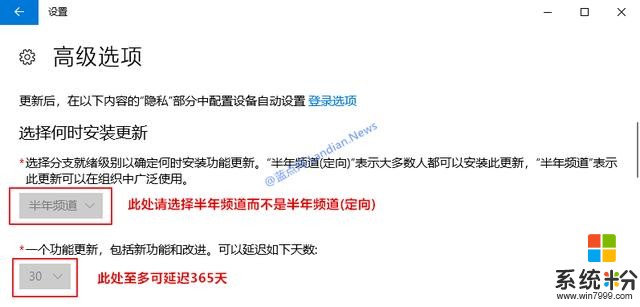
通過組策略配置延遲更新:(企業IT管理員可使用本方法批量禁止更新並禁止員工修改本策略)
非家庭版並且擁有管理員權限的用戶亦可通過組策略延遲更新,同樣的還是將分支版本切換為半年頻道即可。
半年頻道其實就是此前的商務版分支,而半年頻道(定向)則是麵向所有普通用戶的公眾分支版本(發布即更新)
修改方法:Cortana中搜索組策略然後打開組策略編輯器,打開組策略編輯器後按下圖提示進行配置即可搞定。
還是要強調的是下圖是v1903之前版本的組策略設置,這裏的主要區別在於新版本已經直接把定向頻道刪除。
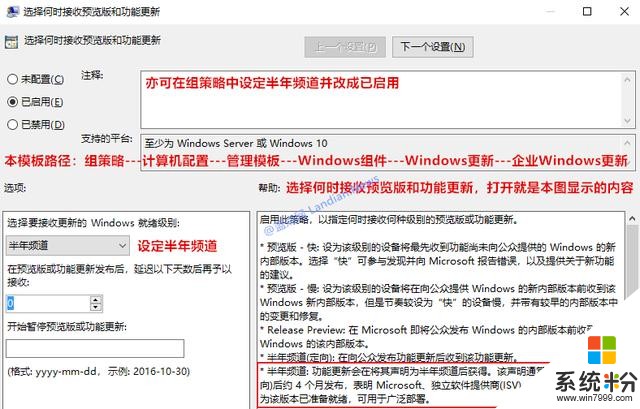
對比圖:v1903版及之後的版本由於已經刪除半年頻道定向,所以設置半年頻道後還需再手動設置暫停時間。
新的組策略設置藍點網也已經在圖片中進行說明,下次需要設置的話直接按下圖說明進行設置暫停更新時間。
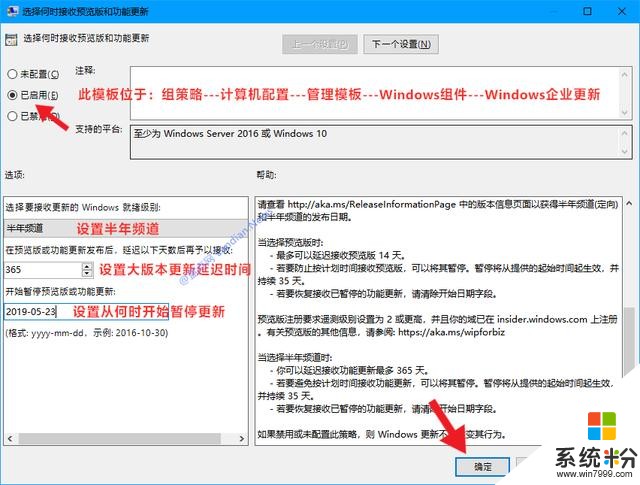
家庭版用戶可以用下列的方法:
在 Windows 10 Version 1903 之前的家庭版是無法禁止自動更新的,因為微軟當初就想著要開啟強製更新。
但如果真想延遲的話還可以將網絡設置為按流量計費來延遲,設置該模式後係統將暫停檢查和下載所有更新。
設置指南:設置—網絡—更改連接屬性—設為按流量計費的連接,點擊將該選項開啟後即完成本次設置操作。
更新:家庭版也可以使用AWU工具直接禁用更新,AWU快速禁止Windows 10自動更新但不影響商店服務。如需下載此工具請電腦訪問藍點網搜索AWU。

關注藍點網頭條號不迷路,Windows 10、科技資訊、軟件工具、技術教程,盡在藍點網。藍點網,給你感興趣的內容!感謝打賞支持!
相關資訊
最新熱門應用

雲比特交易所app
其它軟件14.54 MB
下載
芝麻app交易平台官網安卓
其它軟件223.89MB
下載
薄餅交易所app地址中文版
其它軟件287.34 MB
下載
gate.io蘋果交易平台
其它軟件287.34 MB
下載
ambc交易所app
其它軟件34.95 MB
下載
hopoo交易平台
其它軟件18.98MB
下載
比特國際數字交易所app
其它軟件163.20M
下載
安幣交易所app最新版官方
其它軟件178.1M
下載
v8國際交易所app
其它軟件223.89MB
下載
中幣交易app蘋果版
其它軟件223.89MB
下載